用ps怎么做延时摄影效果
使用Photoshop制作延时摄影效果的方法
延时摄影是一种通过连续拍摄一系列图片,然后将它们组合成视频或动画的技术。在Photoshop中制作延时摄影效果可以为您带来出色的视觉效果。下面是一个简单的步骤,教您如何使用Photoshop制作延时摄影效果。
步骤1:准备相关素材
在开始前,您需要准备好您的素材。这包括一系列连续拍摄的照片或视频片段。确保它们按顺序排列,以便后续处理。
步骤2:打开Photoshop
打开Photoshop软件,并导入您的素材。点击“文件”>“脚本”>“加载文件到堆叠”,选择您要使用的图片或视频。
步骤3:创建延时效果
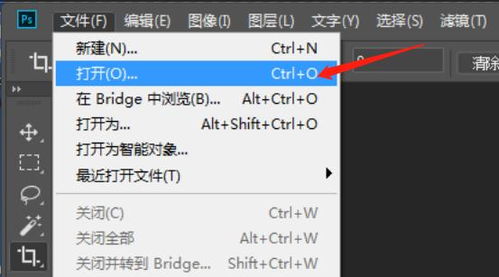
您需要创建延时效果。点击“窗口”>“时间轴”,将打开时间轴面板。在面板顶部,将时间轴模式设置为“帧动画”。
步骤4:添加帧
在时间轴面板的右上角,点击下拉菜单图标,选择“从图层生成帧”,确保所有图层都被添加到帧中。
步骤5:调整帧动画设置
在时间轴面板中,您可以调整帧动画的设置。您可以更改帧之间的持续时间、循环次数、帧速率等。调整这些设置可以根据您的需要来制作不同的延时效果。
步骤6:导出为GIF或视频
完成帧动画设置后,您可以将其导出为GIF文件或视频文件。点击“文件”>“导出”>“保存为Web所用格式”,选择您要保存的格式(GIF或视频)并调整设置,最后点击“保存”。
步骤7:预览和优化
导出后,您可以预览您的延时摄影效果。如果需要进一步优化,您可以回到Photoshop中进行调整,如重新调整帧的顺序、增加特效或进行颜色校正等。
使用Photoshop制作延时摄影效果可以为您带来出色的视觉效果。通过按照上述步骤准备素材、创建帧动画、调整设置和导出为GIF或视频,您可以轻松地制作出令人惊叹的延时摄影作品。不断尝试新的创意和技巧,您将能够创建出独特而引人注目的作品。








